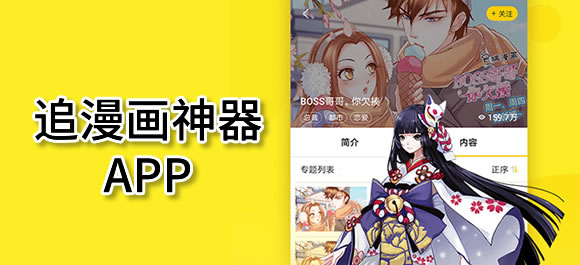游戏简介
剪映字幕配音怎么调速度,剪映是一款非常实用的在线视频剪辑软件,它可以帮助用户轻松地制作出精美的视频作品,对于许多小伙伴来说,在剪辑视频时,他们可能会遇到需要调整字幕或配音语速的情况,那么接下来小编就为大家整理分享剪映字幕配音语速设置教程,感兴趣的小伙伴快一起来看看吧。

剪映字幕配音怎么调速度
1. 在剪映中打开你的项目,找到需要调整语速的配音片段。
2. 点击配音片段,然后在右侧的“调整”选项卡中找到“速度”选项。
3. 在“速度”下拉菜单中,你可以选择不同的倍速来调整语速。例如,选择“0.5x”将会使配音片段以一半的速度播放。
4. 如果你想提高语速,选择更高的倍速,比如“1.5x”或“2x”。如果你想降低语速,选择更低的倍速,比如“0.75x”或“0.5x”。
5. 随着倍速的改变,你可以实时预览配音片段的效果。按下空格键可以播放和暂停预览。
6. 如果你想调整配音片段的语速到一个非常具体的倍数,你可以点击“速度”旁边的数字框,然后手动输入一个具体的倍数。
7. 调整完配音片段的语速后,你可以继续编辑项目,添加其他效果或导出最终视频。
请注意,调整配音的语速可能会影响到声音的音调和语音的流畅度。因此,在调整语速之前,最好先预览并确认效果是否满意。
以上就是剪映字幕配音怎么调速度的全部内容,希望可以帮助到大家,想要了解更多软件教程欢迎关注电脑公司下载站。

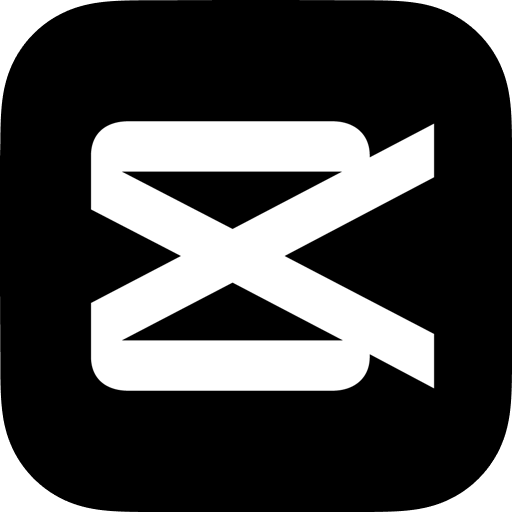
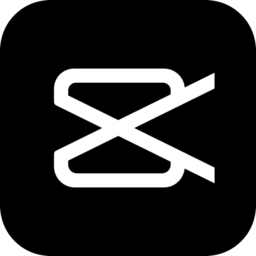 剪映专业版电脑版
剪映专业版电脑版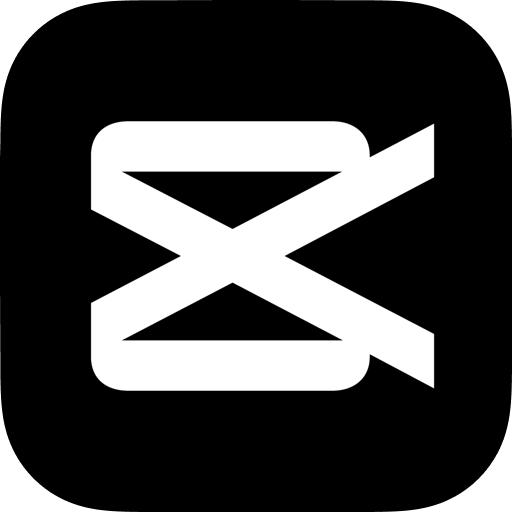 剪映免费版
剪映免费版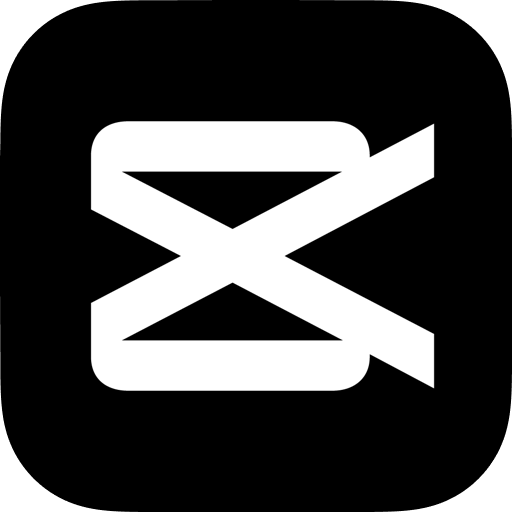 剪映app
剪映app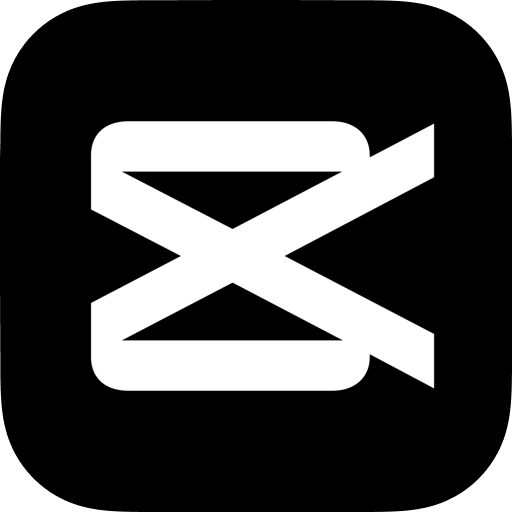 剪映电脑版2024
剪映电脑版2024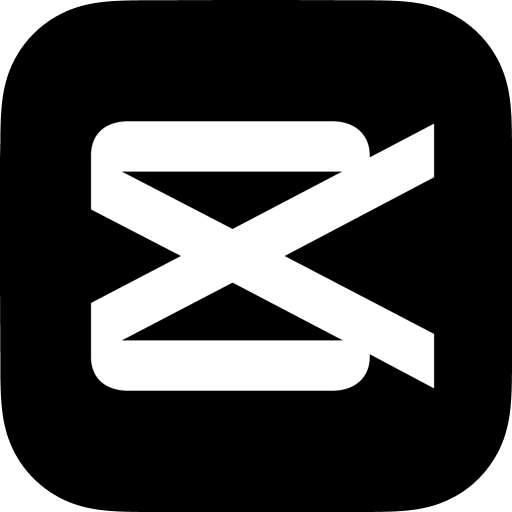 剪映苹果版
剪映苹果版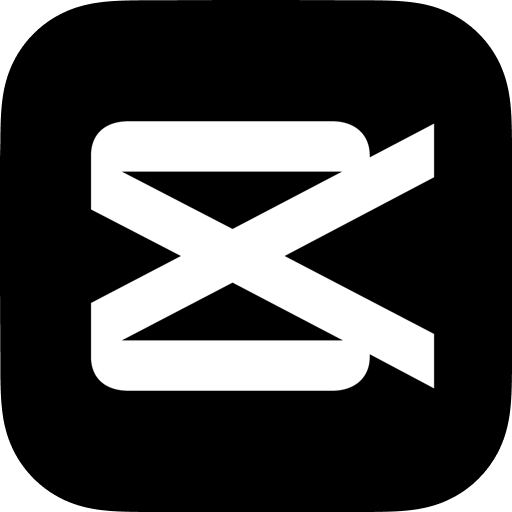 剪映
剪映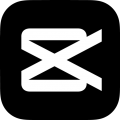 剪映ios版
剪映ios版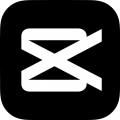 剪映官方版
剪映官方版 剪映专业版PC端
剪映专业版PC端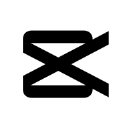 剪映海外版
剪映海外版